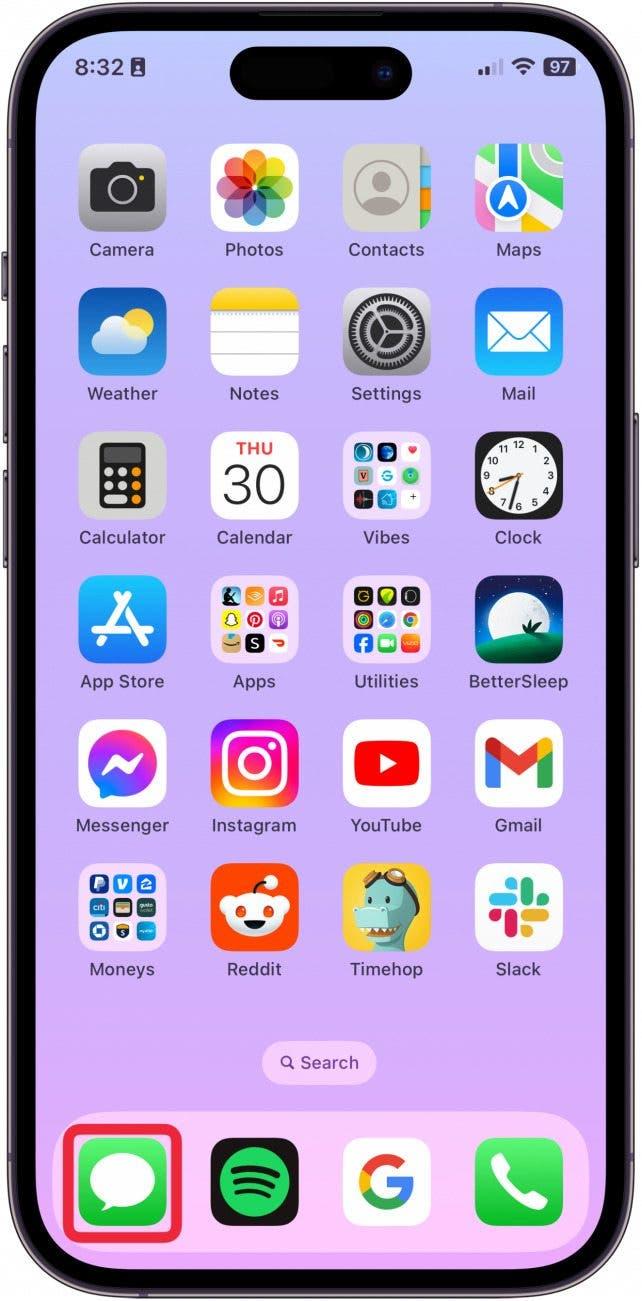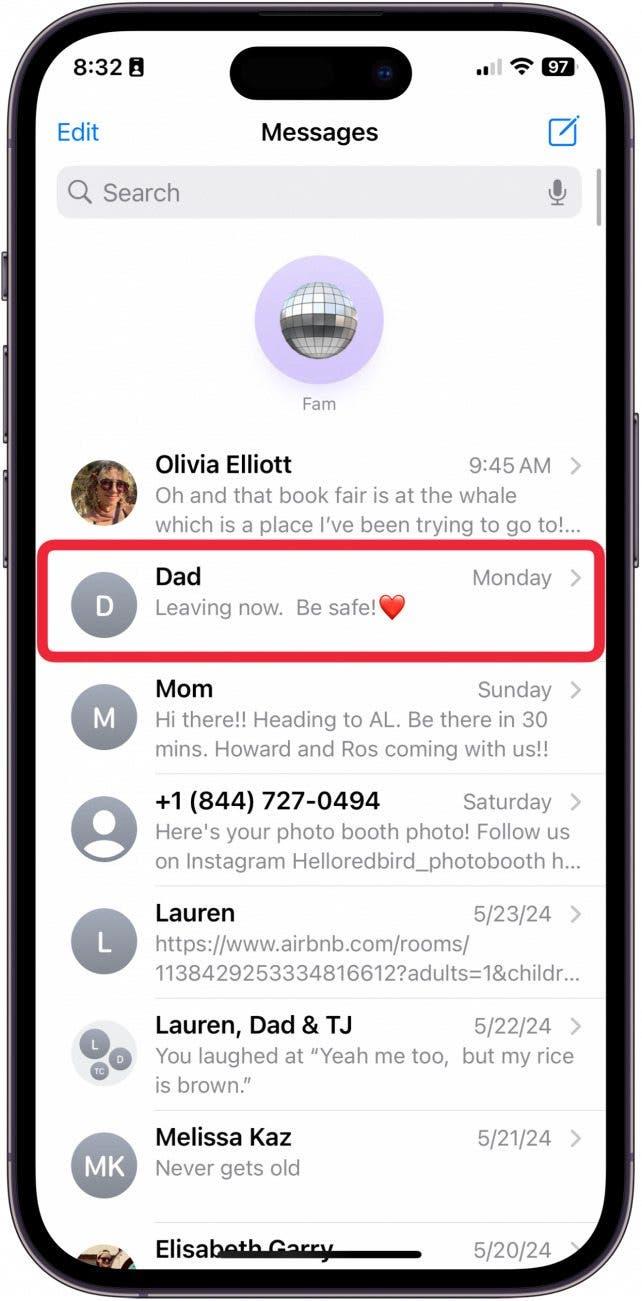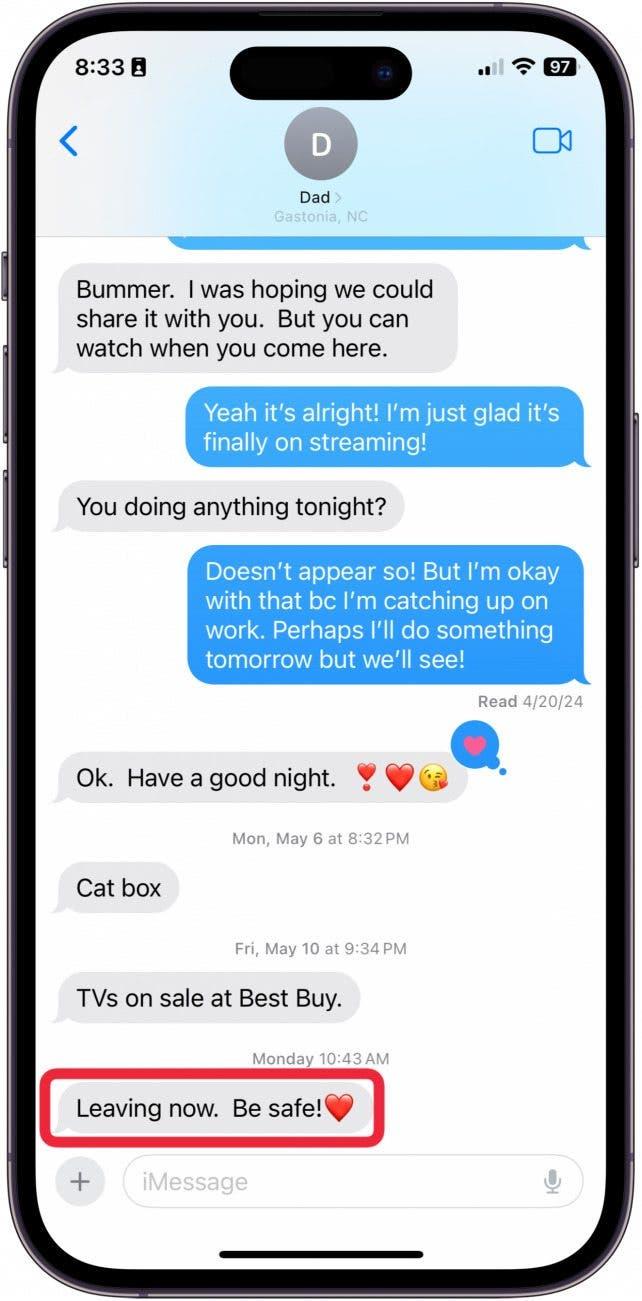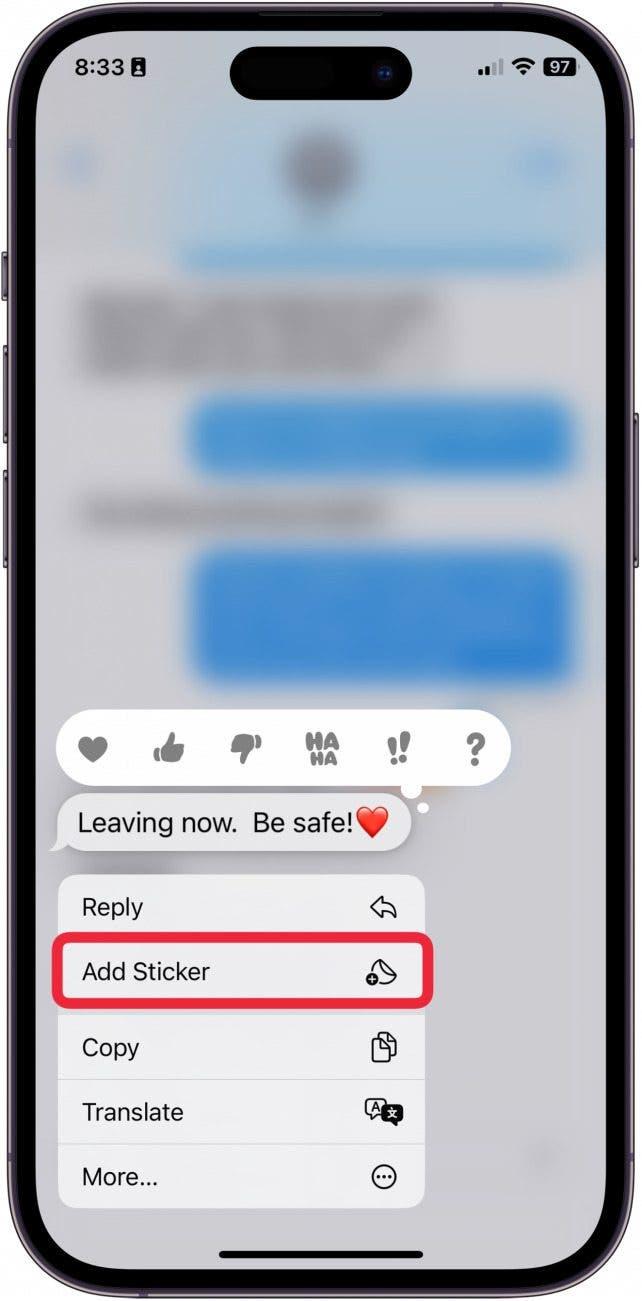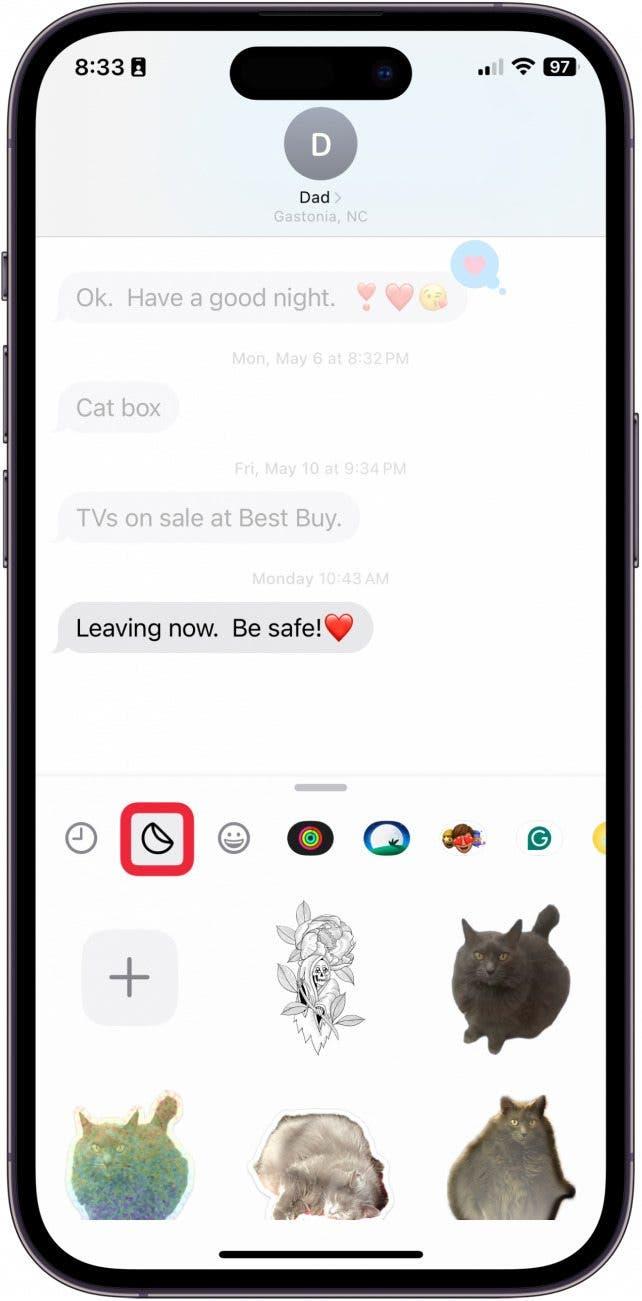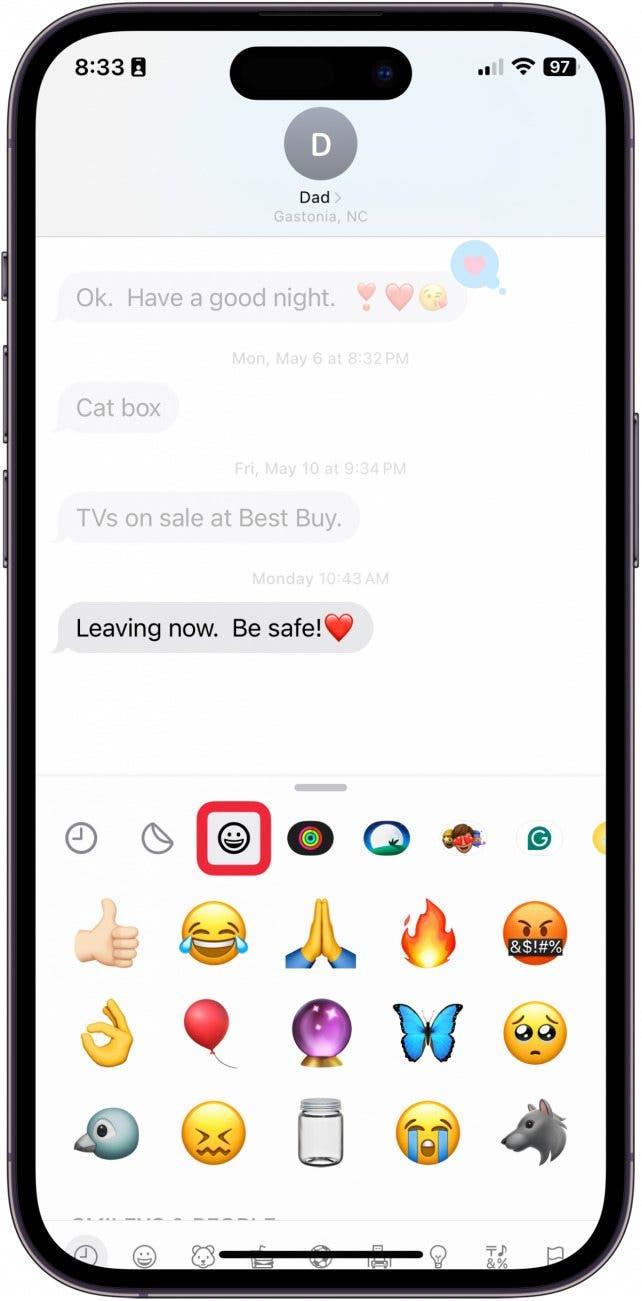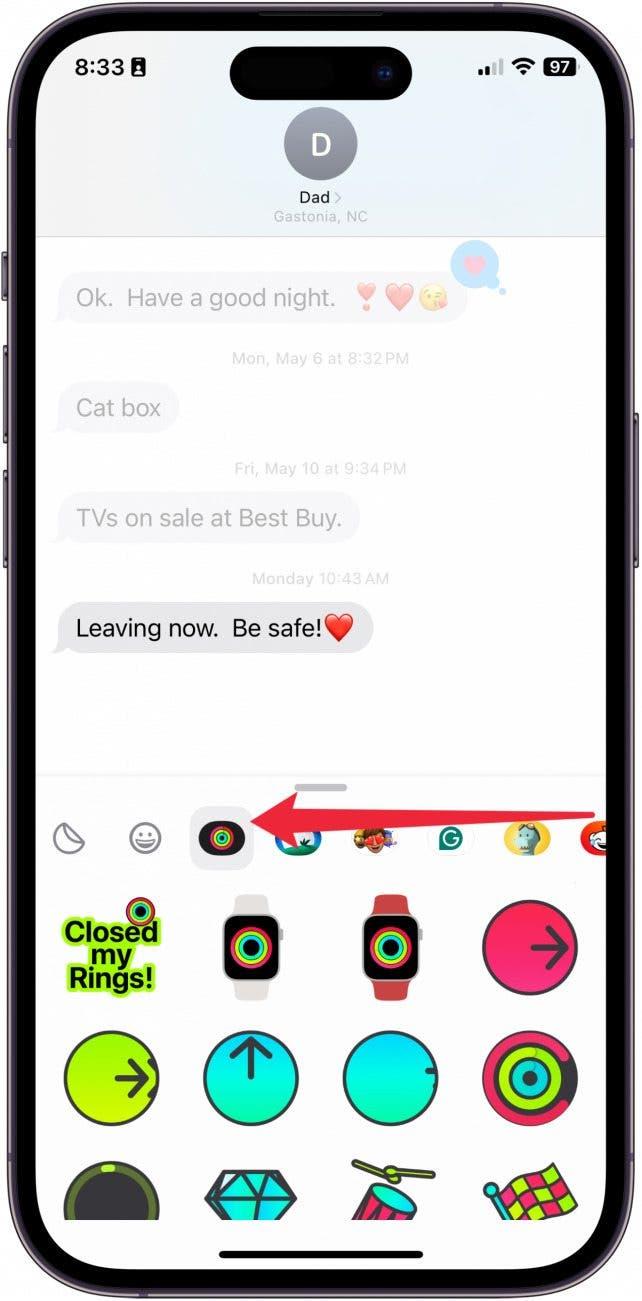Stickers zijn altijd een leuke manier om te communiceren via iMessage. Wist je dat je in de Berichten-app snel op een tekst kunt reageren met een sticker? Gelukkig maakt Apple het je heel gemakkelijk. Zo beantwoord je een sms met een sticker!
Waarom je deze tip leuk zult vinden:
- Snel reageren op een sms met een sticker.
- Kies welke sticker je wilt gebruiken voor het perfecte antwoord.
Zo beantwoord je een tekst met een sticker
Systeemvereisten
Deze tip is uitgevoerd met een iPhone 12 met iOS 17.5 of hoger. Leer hoe je update naar de nieuwste iOS.
Er zijn veel leuke manieren om stickers te gebruiken in iMessage. De mogelijkheid om direct op een tekst te reageren is een geweldige manier om iemand te laten weten wat je van plan bent zonder een bericht te hoeven typen. Als je graag leuke manieren leert om je iPhone te gebruiken, meld je dan aan voor onze gratisTip van de Dag!
 Ontdek de verborgen functies van je iPhone Ontvang elke dag een tip (met schermafbeeldingen en duidelijke instructies) zodat je je iPhone in slechts één minuut per dag onder de knie hebt.
Ontdek de verborgen functies van je iPhone Ontvang elke dag een tip (met schermafbeeldingen en duidelijke instructies) zodat je je iPhone in slechts één minuut per dag onder de knie hebt.
- Open de Messages app.

- Ga naar de berichtendraad waar je een antwoordsticker naar wilt sturen.

- Druk lang op de tekst die je wilt beantwoorden.

- Tik op Sticker toevoegen.

- Tik op de Stickerknop om de stickers te bekijken die je zelf hebt gemaakt.

- Of tik op de knop Emoji om een emoji als sticker toe te voegen.

- Als je door de andere knoppen bovenaan bladert, vind je misschien nog meer stickers die je kunt toevoegen op basis van de apps die je op je iPhone hebt gedownload.

En zo beantwoord je een sms direct met een sticker!